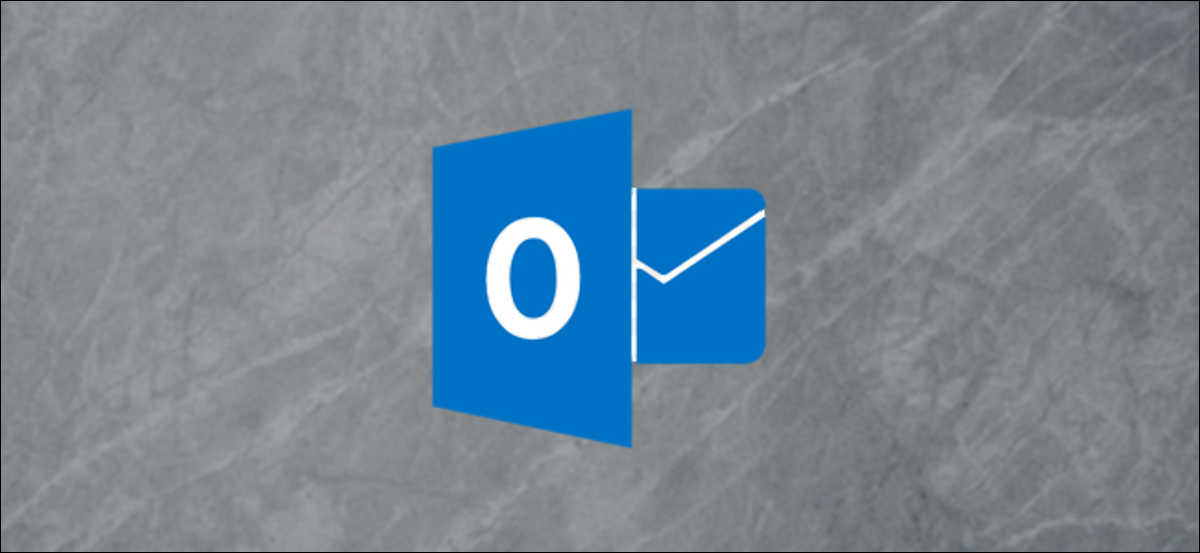
Il peut parfois être utile d'afficher tous les événements de votre calendrier en même temps.. Outlook vous permet d'exporter tous les événements entre deux dates dans un seul fichier CSV. C'est comme ça que tout fonctionne.
Voulez-vous savoir à combien de réunions inutiles Chad de Marketing vous a invité au cours de la dernière année ?? Vous vous demandez à quand remonte la dernière fois que votre superviseur a eu une conversation personnelle avec vous ?? Peut-être que vous voulez juste analyser le temps que vous passez pour voir où vont les jours.
Peu importe la raison, une feuille de calcul consultable, trier et filtrer, ou il peut être pompé dans une application d'analyse comme BI de puissance: C'est généralement le meilleur moyen d'analyser les données et de trouver les informations que vous recherchez.
Outlook facilite l'exportation de votre calendrier dans un fichier de valeurs séparées par des virgules (CSV) qui peut être ouvert dans Excel, Google Sheets ou tout autre package d'analyse de données.
Pour exporter votre calendrier, ouvrez Outlook, puis cliquez sur Fichier> Ouvrir et exporter.
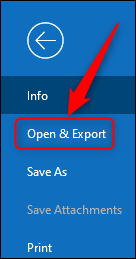
Choisissez l'option “importer / Exporter”.

Dans l'assistant d'importation et d'exportation qui s'ouvre, sélectionner “Exporter vers un fichier” puis cliquez sur “Prochain”.
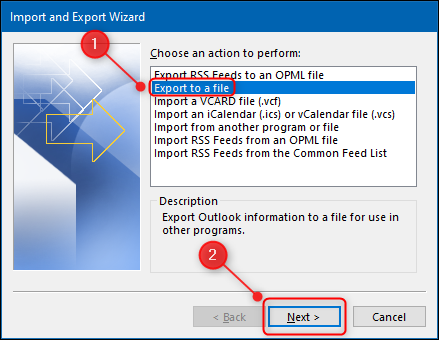
Veuillez sélectionner “Valeurs séparées par des virgules” et cliquez “Prochain”.
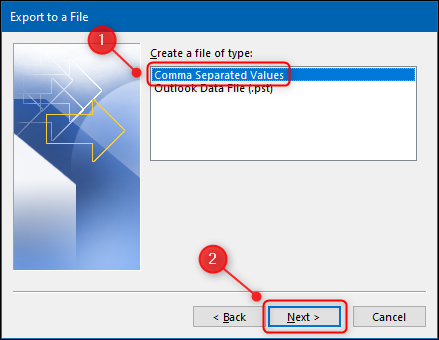
À présent, sélectionner une option “Calendrier” dans la liste des dossiers et cliquez sur le bouton “Prochain”.
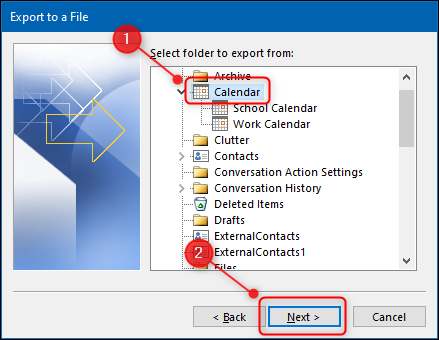
Choisissez un emplacement et un nom de fichier pour votre fichier CSV, puis cliquez sur “Prochain”.

En résumé, Cliquez sur le bouton “Finaliser”. C'est la fin de l'assistant d'exportation, mais parce que vous exportez un calendrier, vous aurez la possibilité de sélectionner les dates de début et de fin des données que vous souhaitez avant le début de l'exportation.
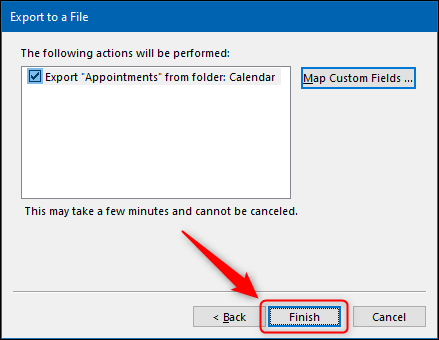
Choisissez une plage de dates, puis cliquez sur le bouton “Accepter”. Tous les rendez-vous compris dans cette plage de dates seront exportés.
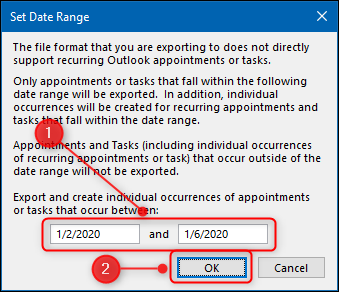
Un panneau avec une barre de progression s'ouvrira. Selon la durée de la plage de dates et le nombre de rendez-vous, l'export peut prendre de quelques secondes à quelques minutes.
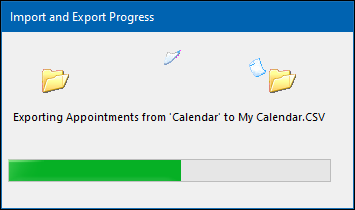
Une fois le panneau de progression fermé, l'export sera terminé. Accédez à l'endroit où vous avez enregistré le fichier CSV et ouvrez-le dans le programme de votre choix. Vous verrez les données de chaque rendez-vous sur votre calendrier dans la plage de dates que vous avez choisie.
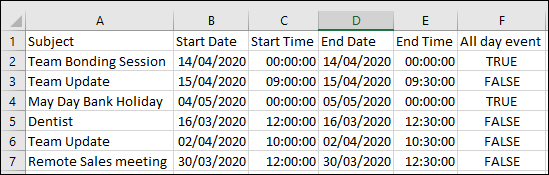
Les données incluent plus que ce que nous montrons ici. L'organisateur de la réunion, les assistants, l'emplacement, la catégorie, la sensibilité et d'autres informations sont incluses. Vous pouvez maintenant effectuer toutes les analyses de données que vous souhaitez.
Articles Similaires
- Comment changer la langue de vérification orthographique dans Outlook Online
- Comment utiliser le plugin “Mes modèles” Outlook pour une saisie de texte rapide
- Comment exporter et importer des expéditeurs sécurisés et bloqués à partir d'Outlook
- Comment bloquer les e-mails d'expéditeurs spécifiques dans Microsoft Outlook






